
Deze software zorgt ervoor dat uw stuurprogramma's blijven werken en beschermt u zo tegen veelvoorkomende computerfouten en hardwarestoringen. Controleer nu al uw chauffeurs in 3 eenvoudige stappen:
- DriverFix downloaden (geverifieerd downloadbestand).
- Klik Start scan om alle problematische stuurprogramma's te vinden.
- Klik Stuurprogramma's bijwerken om nieuwe versies te krijgen en systeemstoringen te voorkomen.
- DriverFix is gedownload door 0 lezers deze maand.
Met veel nieuwe en opwindende functies, FIFA 20 belooft een van de grootste releases van het jaar te worden.
De grote meerderheid van de FIFA-fans wachtte al een tijdje op de officiële release. Anderen genoten van een vroege toegangsperiode via EA Access.
Als je het nog niet wist, EA Access is de consoleversie van Origin Access. Het kan worden gebruikt op de Xbox One en PS4 om toegang te krijgen tot games die zijn gepubliceerd door Electronic Arts.
Onlangs hebben veel FIFA 20-spelers
gemeld dat de EA Access-app niet werkt, waardoor ze de proefperiode voor FIFA 20 verliezen. Voor sommigen zal de game niet werken of downloaden:Hallo, ik was mijn EA Access-proefversie begonnen met FIFA 20 (10 uur) en de proefgame gedownload. Na 2 uur werd de console afgesloten en nu heb ik geen toegang meer tot de proefversie
Terwijl voor anderen de EA Access-app niet eens start:
De ea access-app van iemand anders werkt niet? De mijne bevriest gewoon op het hoofdscherm en laat me niets doen.
Dit kan een behoorlijk vervelend probleem zijn, vooral omdat de FIFA 20-proefperiode slechts 10 uur duurt. Laten we eens kijken wat u kunt doen om het probleem op te lossen.
Wat kan ik doen als FIFA 20 niet werkt in de EA Access-app?
1. Toegang tot de proefperiode van 10 uur
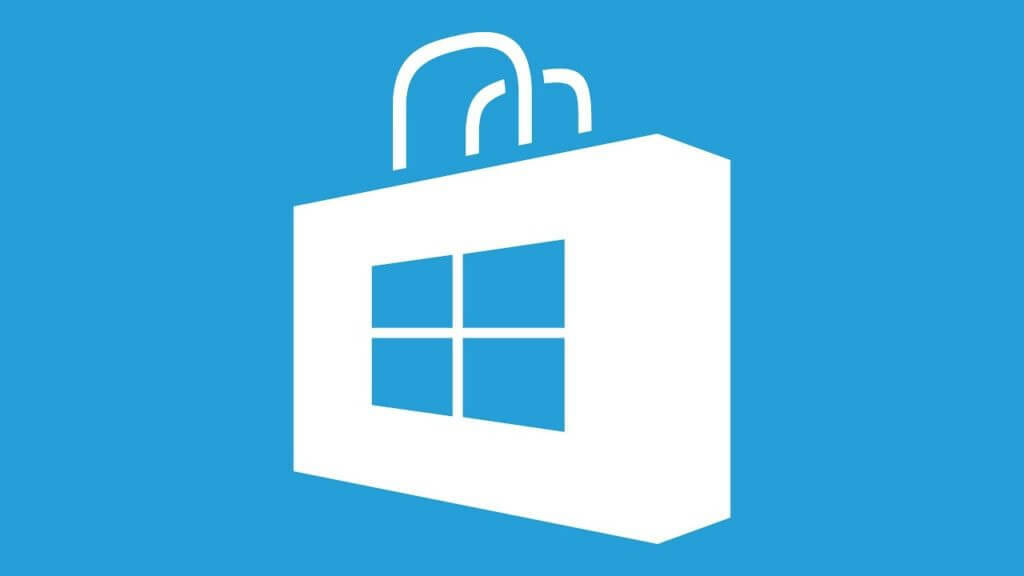
- Ga naar de Microsoft Store op uw pc.
- Ga nu naar de FIFA 20-pagina. Zorg ervoor dat je naar de basisspelpagina gaat, niet naar de Deluxe Edition of Standard Edition.
- In de rechterbovenhoek, in de buurt van de Speel knop, je zult zien drie stippen. Klik erop.
- Klik daarna op Gratis proefperiode.
- Wacht een paar minuten totdat de wijziging van kracht wordt. Dan zou je game zonder problemen op je console moeten werken.
Als alternatief kunt u hetzelfde rechtstreeks op uw Xbox One-console doen. Ga naar de Xbox-winkel en volg dezelfde stappen als hierboven.
Je kunt ook proberen de EA Access-app te verwijderen en opnieuw te installeren. Zorg ervoor dat je een geldig EA-abonnement hebt en dat je lidmaatschap geldig is.
Microsoft Store laadt niet op Windows 10? Bekijk deze handleiding om het probleem in een mum van tijd op te lossen.
2. Je Xbox One opnieuw in-/uitschakelen

- druk de Xbox-knop op uw console om deze uit te schakelen.
- Nadat de console volledig is uitgeschakeld, koppel de stroomkabel los uit het stopcontact.
- Wacht een minuut of twee totdat de voeding is gereset.
- druk de Xbox-knop nogmaals om je console aan te zetten en controleer vervolgens de EA Access-app.
Hoewel deze oplossing vrij eenvoudig lijkt, loste het het probleem voor veel Xbox One-gebruikers op, dus probeer het eens, want het kan ook voor jou werken.
3. De Xbox One resetten

- druk de Xbox-knop om de gids te openen.
- Navigeren naar Systeem > Instellingen > Systeem > Console-info.
- Selecteer Console resetten.
- Je ziet twee opties: Reset en verwijder alles en Reset en behoud mijn games en apps. Kies Reset en bewaar mijn games en apps.
- Wacht tot het proces is voltooid.
Nadat de console zichzelf heeft gereset, worden de standaardinstellingen geladen. Dan ben je de EA Access-app en zou FIFA 20 zonder problemen moeten werken. Sommige Xbox One-gebruikers hebben bevestigd dat deze oplossing werkt.
Nadat je alle stappen in dit artikel hebt gevolgd, zou je de EA Access-app moeten kunnen gebruiken om FIFA 20 te spelen.
Als je nog meer suggesties of vragen hebt, aarzel dan niet om ze achter te laten in de comments hieronder.
LEES OOK:
- FIFA 20-sterrenkoppen: de plek om de gezichten van spelers te controleren [SPOILER]
- FIFA 20 Ultimate Team introduceert ICON Swaps
- FIFA 20 kan geen pakketten krijgen? Dit is wat je moet doen


![FIFA 20-sterrenkoppen: de plek om de gezichten van spelers te controleren [SPOILER]](/f/2730f01d13a60bbe8821ea0342d9fdc9.jpg?width=300&height=460)